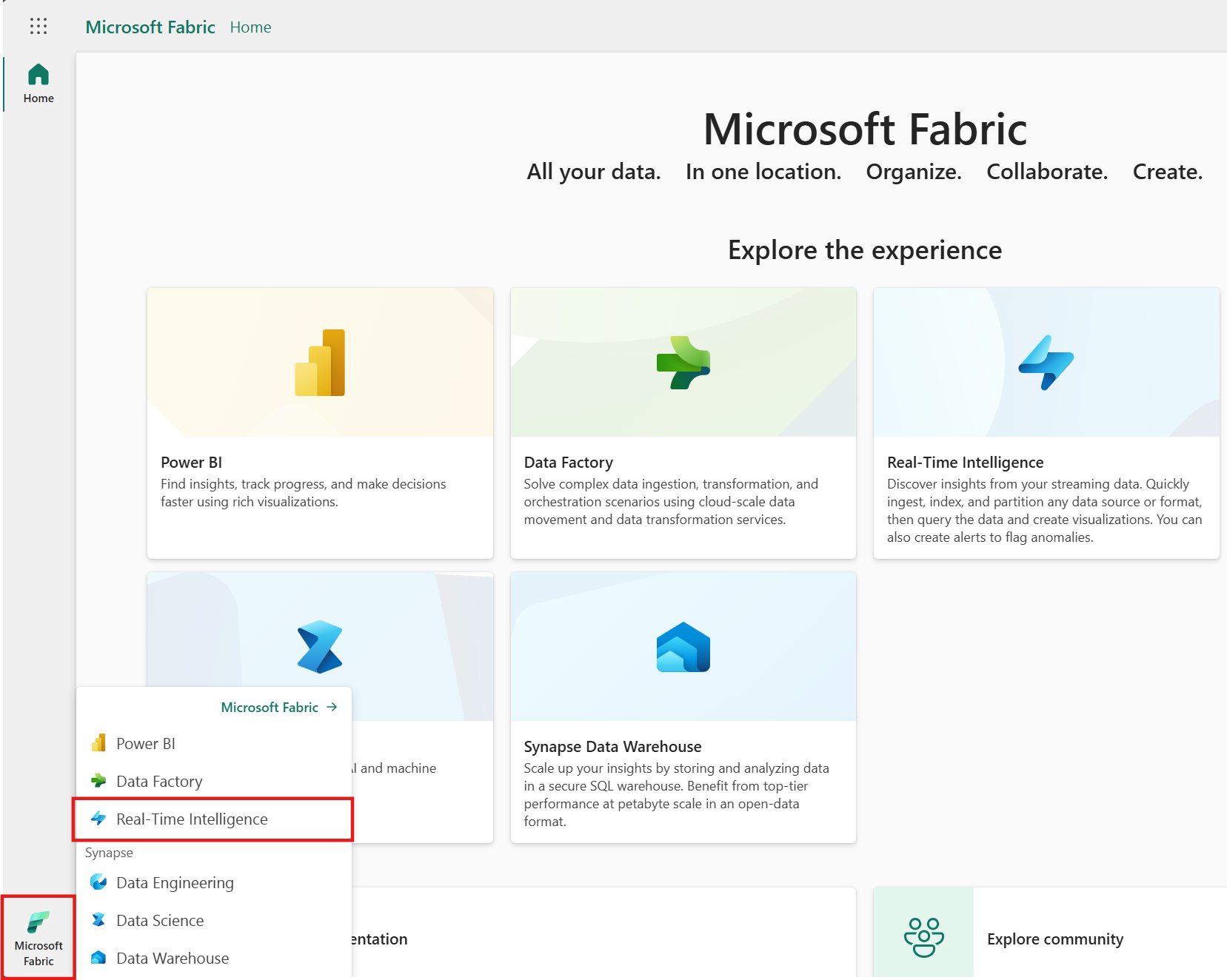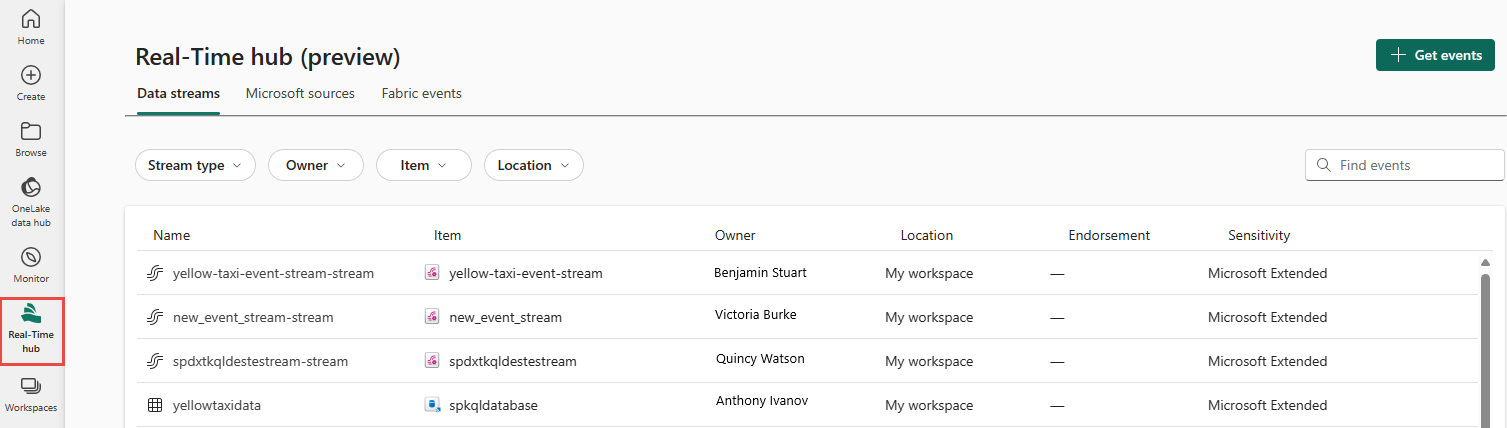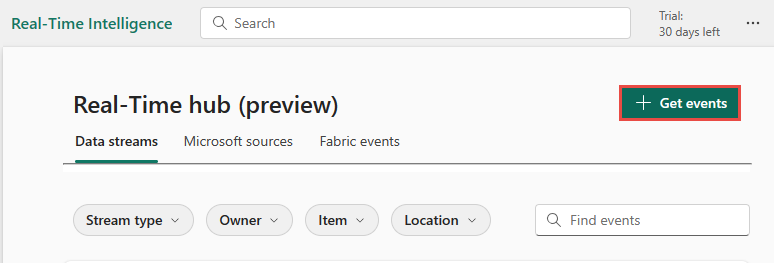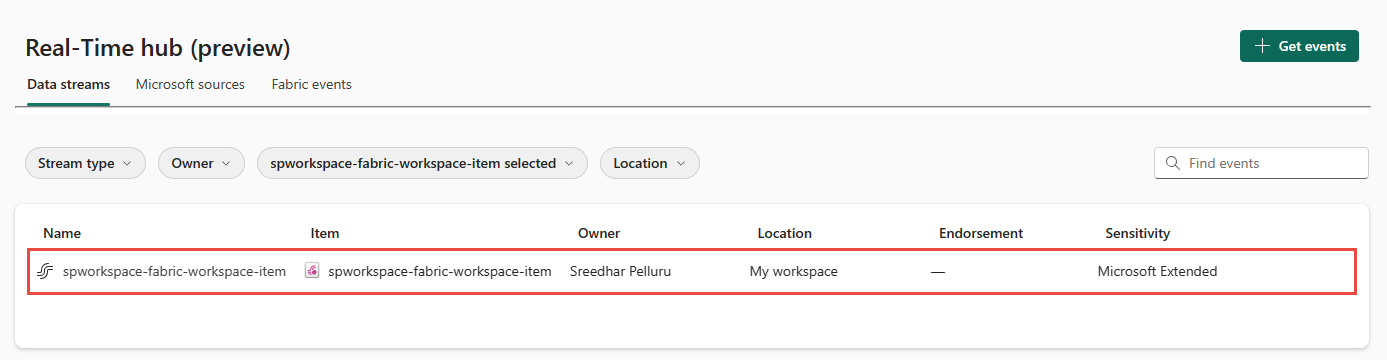Získanie udalostí položiek pracovného priestoru služby Fabric v centre v reálnom čase (ukážka)
Tento článok popisuje, ako získať udalosti položiek pracovného priestoru služby Fabric ako udalosť eventstream v centre služby Fabric v reálnom čase.
Poznámka
Centrum v reálnom čase je aktuálne vo verzii Preview.
Udalosti položiek pracovného priestoru služby Fabric sú diskrétne udalosti služby Fabric, ktoré sa vyskytujú, keď sa vykonávajú zmeny v pracovnom priestore služby Fabric. Tieto zmeny zahŕňajú vytváranie, aktualizáciu alebo odstránenie položky služby Fabric.
Pomocou streamov udalostí služby Fabric môžete zaznamenávať tieto udalosti pracovného priestoru služby Fabric, transformovať ich a smerovať ich do rôznych cieľov v službe Fabric na ďalšiu analýzu. Vďaka bezproblémovej integrácii udalostí pracovného priestoru služby Fabric v rámci streamov udalostí služby Fabric môžete získať väčšiu flexibilitu pri monitorovaní a analýze aktivít v pracovnom priestore služby Fabric.
Tu sú podporované udalosti pracovného priestoru služby Fabric:
- Microsoft.Fabric.ItemCreateSucceeded
- Microsoft.Fabric.ItemCreateFailed
- Microsoft.Fabric.ItemUpdateSucceeded
- Microsoft.Fabric.ItemUpdateFailed
- Microsoft.Fabric.ItemDeleteSucceeded
- Microsoft.Fabric.ItemDeleteFailed
- Microsoft.Fabric.ItemReadSucceeded
- Microsoft.Fabric.ItemReadFailed
Poznámka
Používanie udalostí služby Fabric prostredníctvom eventstreamu alebo Data Activator nie je podporované, ak sa oblasť kapacity eventstreamu alebo Služby Data Activator nachádza v týchto oblastiach: Nemecko – západ centrálnej časti, juh centrálnej časti USA, USA2 – západ, USA – západ, USA3, západ Indie.
Požiadavky
- Získajte prístup do pracovného priestoru služby Fabric Premium s povoleniami prispievateľa alebo vyššie.
- Pracovný priestor služby Fabric s udalosťami, ktoré chcete sledovať.
Vytváranie streamov pre udalosti položky pracovného priestoru služby Fabric
V centre reálneho času môžete vytvárať streamy pre udalosti položiek pracovného priestoru služby Fabric jedným zo spôsobov:
Spustenie prostredia Načítať udalosti
Prepnite na prostredie inteligencie v reálnom čase služby Microsoft Fabric. V ľavom navigačnom paneli vyberte položku Microsoft Fabric a vyberte položku Inteligencia v reálnom čase.
Na ľavom navigačnom paneli vyberte položku Centrum v reálnom čase.
Na stránke centra v reálnom čase vyberte položku + Načítať udalosti v pravom hornom rohu stránky.
Teraz použite pokyny z časti Konfigurácia a vytvorenie eventstreamu .
Karta Udalosti tkaniny
V centre v reálnom čase prepnite na kartu Udalosti služby Fabric.
Presuňte kurzor myši nad udalosti položky pracovného priestoru služby Fabric a vyberte prepojenie Vytvoriť stream alebo vyberte položku ... (tri bodky) a potom vyberte položku Vytvoriť stream.

Teraz použite pokyny z časti Konfigurácia a vytvorenie eventstreamu , ale prvý krok vynechajte na stránke Načítať udalosti .
Konfigurácia a vytvorenie eventstreamu
Na stránke Získať udalosti vyberte položku Udalosti pracovného priestoru služby Fabric.
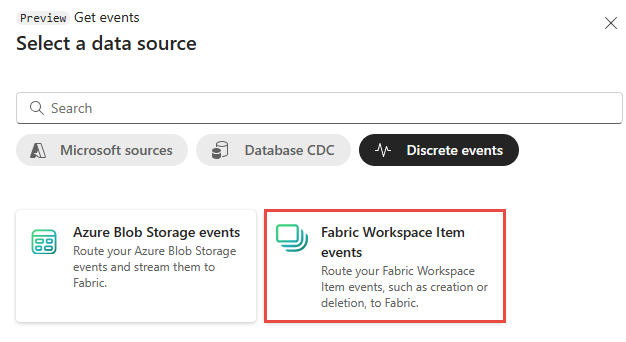
Na stránke Pripojiť v časti Typy udalostí vyberte typy udalostí, ktoré chcete monitorovať.
Tento krok je voliteľný. Ak chcete zobraziť schémy pre typy udalostí, vyberte položku Zobraziť vybraté schémy typu udalosti.
V časti Zdroj udalosti potvrďte, že je vybratá možnosť By workspace (Podľa pracovného priestoru).
V časti Pracovný priestor vyberte pracovný priestor, pre ktorý chcete udalosti prijať.
V časti Podrobnosti o Streame postupujte podľa týchto krokov.
- Vyberte pracovný priestor, do ktorého chcete uložiť udalosťstream.
- Zadajte názov udalosťstreamu. Názov Streamu sa automaticky vygeneruje za vás.
Potom v dolnej časti stránky vyberte položku Ďalej .
Na stránke Skontrolovať a vytvoriť skontrolujte nastavenia a vyberte položku Vytvoriť zdroj.
Keď sa sprievodca podarí vytvoriť stream, zobrazí sa prepojenie na otvorenie udalostistream a zavretie sprievodcu.
Zobrazenie streamu na karte Streamy údajov
V centre v reálnom čase prepnite na kartu Streamy údajov.
Potvrďte, že sa zobrazuje vami vytvorený stream.
Súvisiaci obsah
Ďalšie informácie o spotrebúvaní streamov údajov nájdete v nasledujúcich článkoch: